Как удалить сообщение GroupMe
Опубликовано: 2023-01-04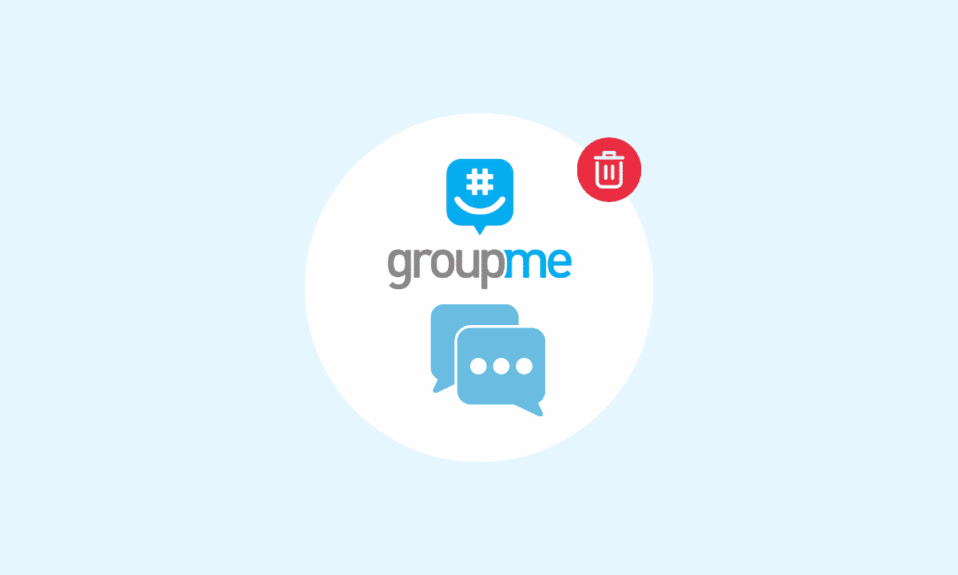
GroupMe — это служба обмена сообщениями, принадлежащая Microsoft, которая была запущена американской частной компанией GroupMe в мае 2010 года. Поскольку GroupMe является частью семейства Skype, она позволяет совершать звонки с помощью Skype. В качестве приложения для обмена сообщениями вы можете общаться с друзьями, семьей, коллегами, командами, соседями по комнате и другими пользователями в GroupMe. Вы можете пригласить людей, которых нет в GroupMe, поделившись ссылкой для приглашения или поделившись своим QR-кодом. GroupMe использует Интернет для отправки/получения сообщений и звонков. Если вы только начали использовать GroupMe и хотите узнать, как скрыть/отобразить сообщения в GroupMe и, при необходимости, как связаться со службой поддержки GroupMe, эта статья поможет вам в этом. В нем приведены пошаговые инструкции по входу в GroupMe из веб-приложения GroupMe и мобильного приложения GroupMe. Вы также узнаете, как удалить сообщение GroupMe.
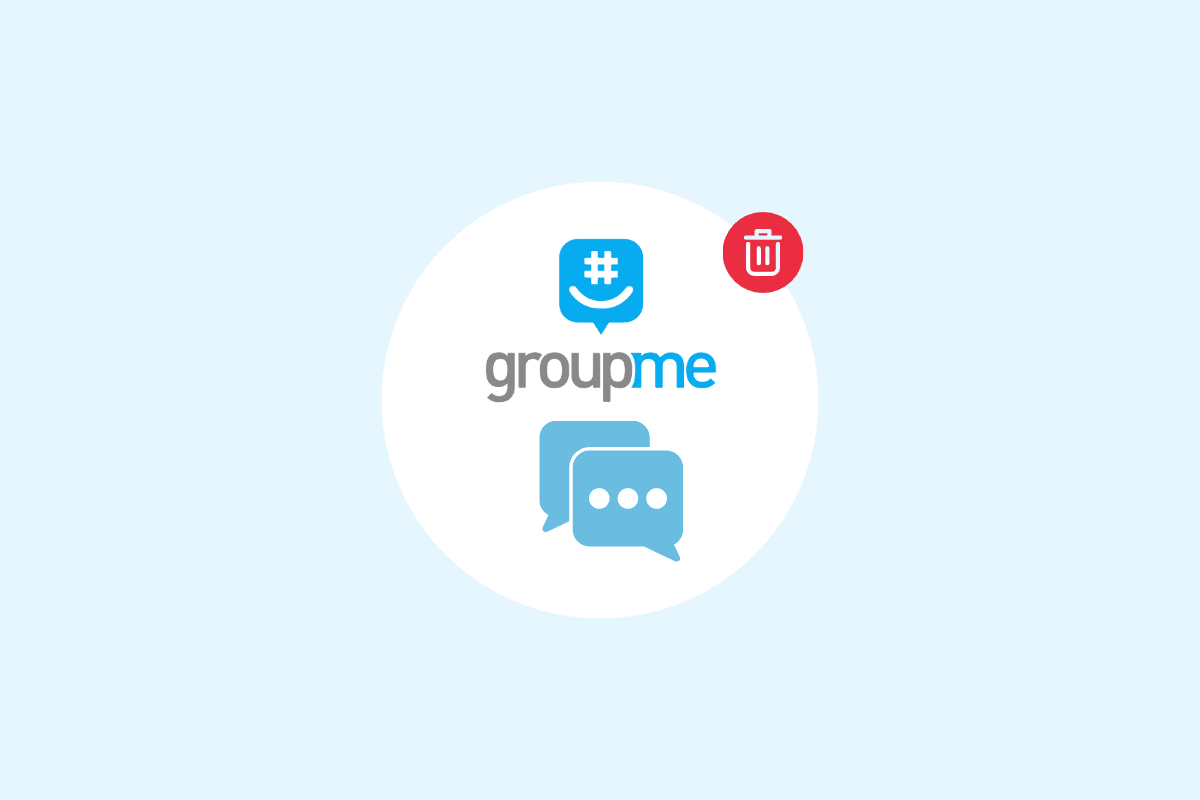
Содержание
- Как удалить сообщение GroupMe
- Как войти в GroupMe?
- Как показать сообщения в GroupMe?
- Удаление сообщения GroupMe удаляет его для всех?
- Как удалить сообщение GroupMe?
- Как навсегда удалить чат в GroupMe?
- Удаление учетной записи GroupMe удаляет сообщения?
- Как связаться со службой поддержки GroupMe?
Как удалить сообщение GroupMe
Сообщения в GroupMe можно удалять, отвечать на них, скрывать, отображать и помечать как избранные. GroupMe предоставляет свои услуги пользователям через мобильные, веб-приложения и настольные приложения. И все это можно совершенно бесплатно загрузить и использовать из магазина приложений на вашем устройстве или с официального сайта GroupMe. Далее в этой статье вы узнаете, как удалить сообщение GroupMe и отобразить сообщения в GroupMe. Продолжайте читать, чтобы узнать об этом подробнее.
Как войти в GroupMe?
Чтобы узнать, как войти в GroupMe, вы можете воспользоваться следующими способами:
Способ 1: с веб-сайта GroupMe
1. Посетите веб-сайт GroupMe в своем браузере.
2. Нажмите кнопку « Войти» в правом верхнем углу веб-сайта.
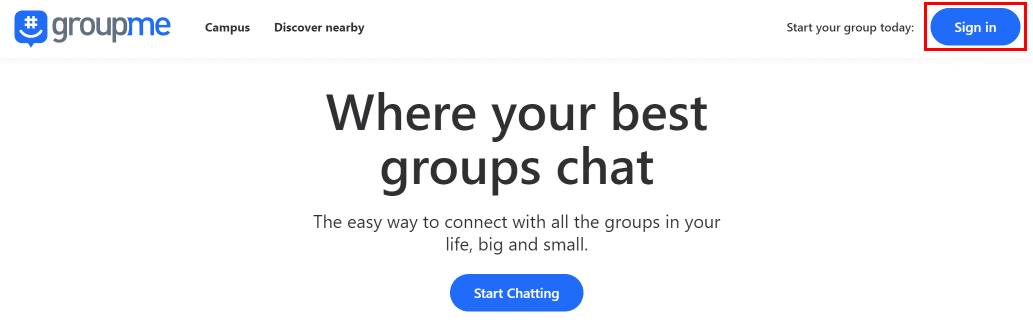
3А. Введите свой адрес электронной почты или номер телефона и пароль и нажмите «Войти ».
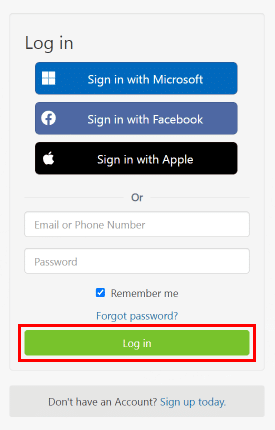
3Б. Или вы можете выбрать « Войти через Facebook », «Майкрософт» или «Apple », чтобы войти в другие социальные сети.
Способ 2: из приложения GroupMe
1. Откройте приложение GroupMe на мобильном устройстве Android или iOS.
2. Нажмите на опцию « Войти ».
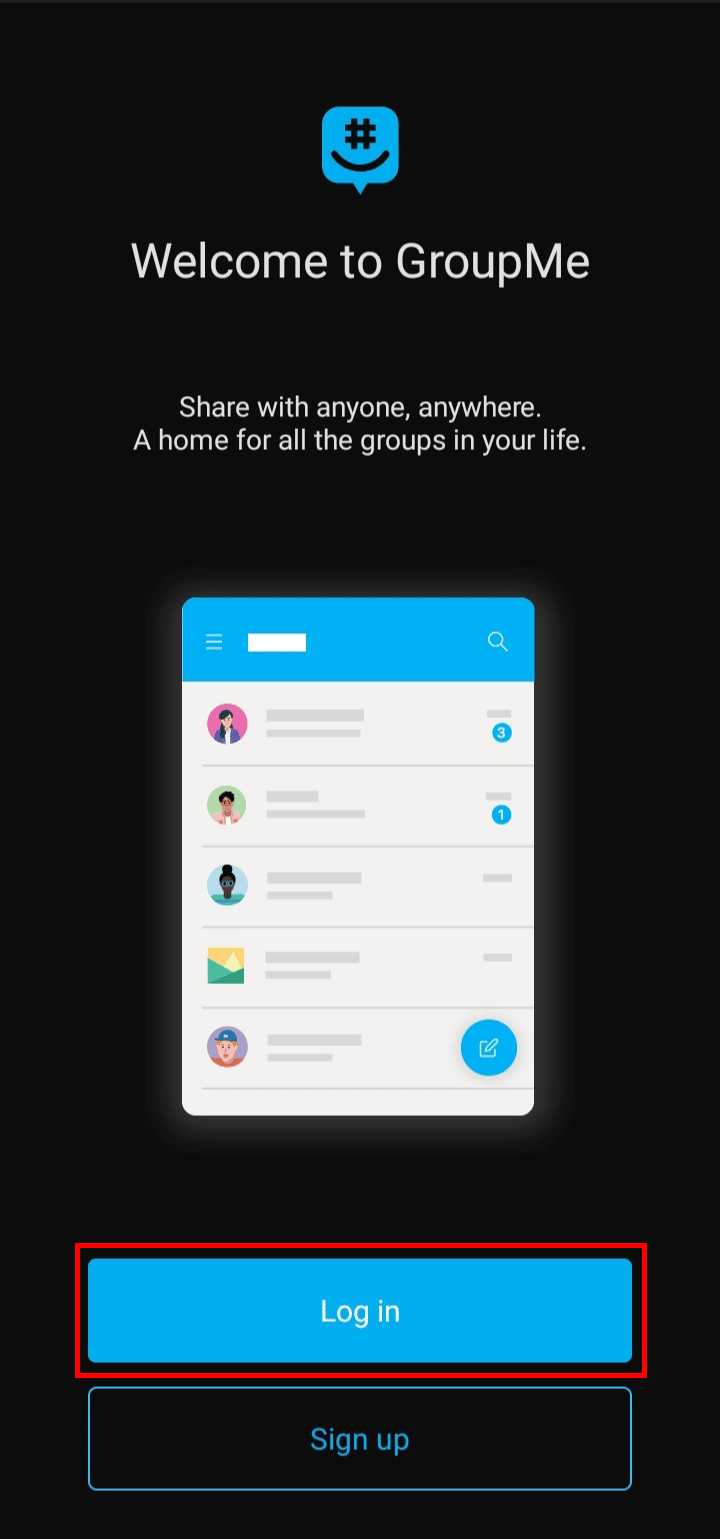
3. Нажмите на адрес электронной почты или номер телефона .
Примечание . Вы также можете нажать Microsoft , Facebook или Google , чтобы войти в систему с другими учетными записями в социальных сетях.
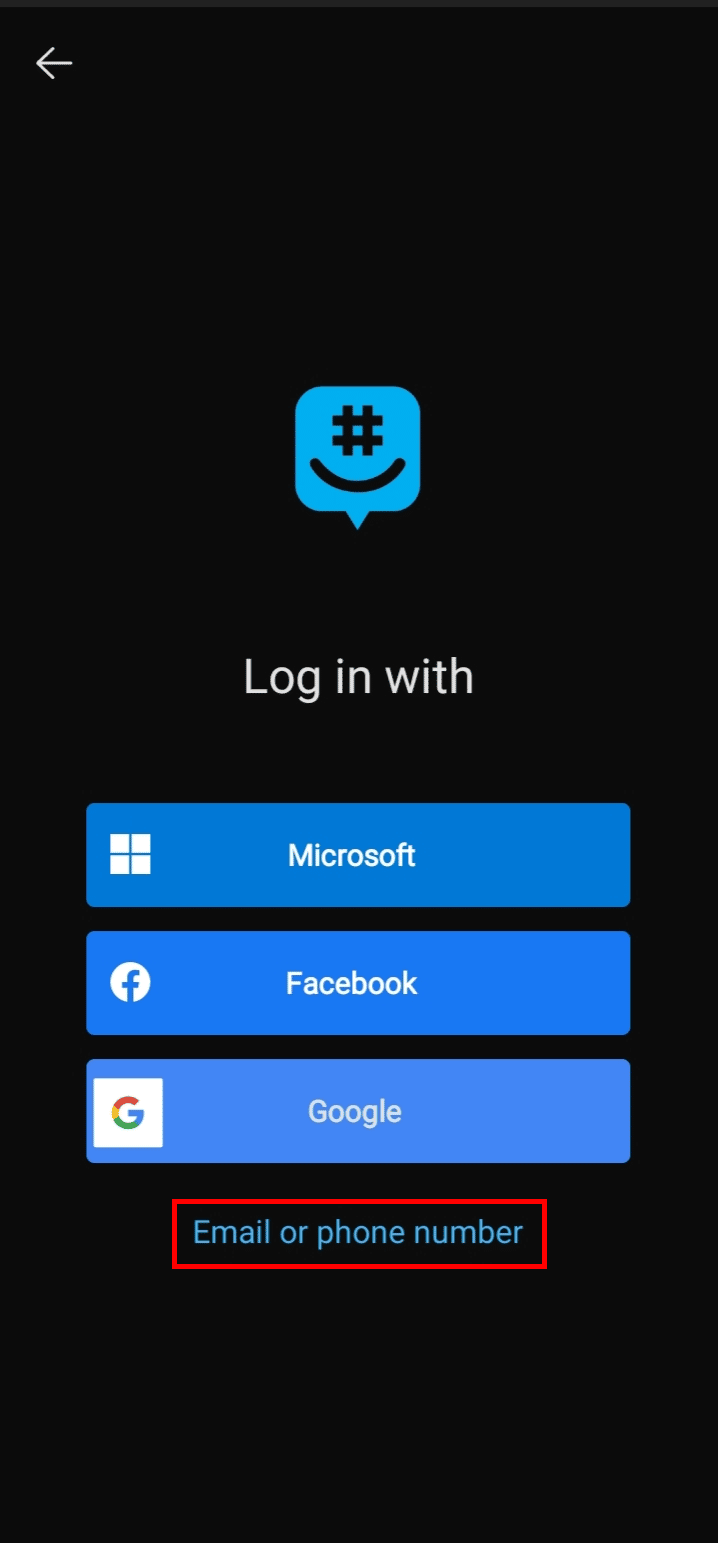
4. Введите свой адрес электронной почты или номер телефона и пароль и нажмите « Войти », чтобы войти в свою учетную запись GroupMe.
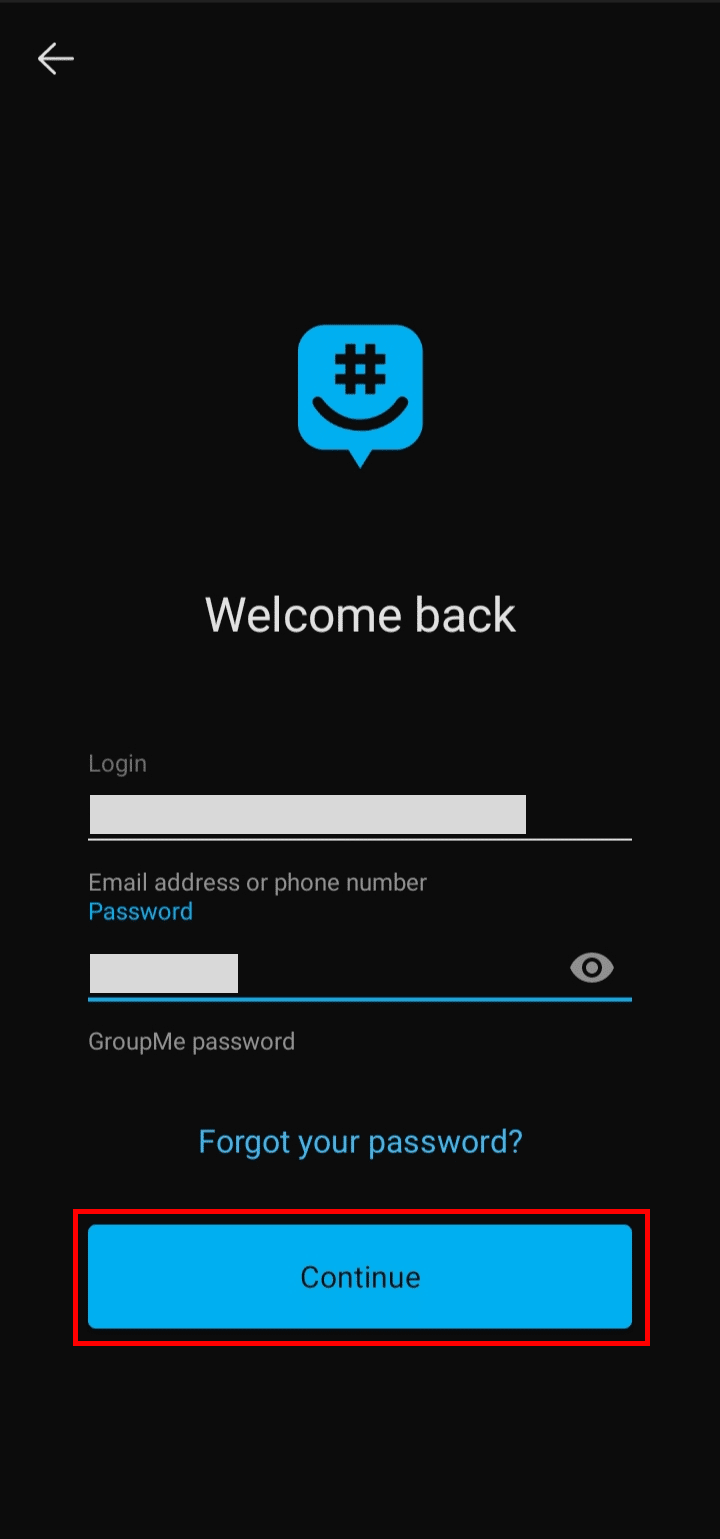
Вот как вы можете войти в приложение и веб-сайт GroupMe.
Читайте также : Как выйти из чата GroupMe
Как показать сообщения в GroupMe?
Чтобы узнать, как отобразить сообщения в GroupMe, просто выполните следующие действия:
1. Откройте приложение GroupMe на своем устройстве.
2. Нажмите на нужный чат или группу , в которой вы хотите отобразить сообщения.
3. Нажмите на изображение профиля чата или группы в правом верхнем углу экрана.
4. Нажмите на параметр «Настройки».
5. В настройках проведите пальцем вниз и нажмите «Показать скрытые сообщения» .
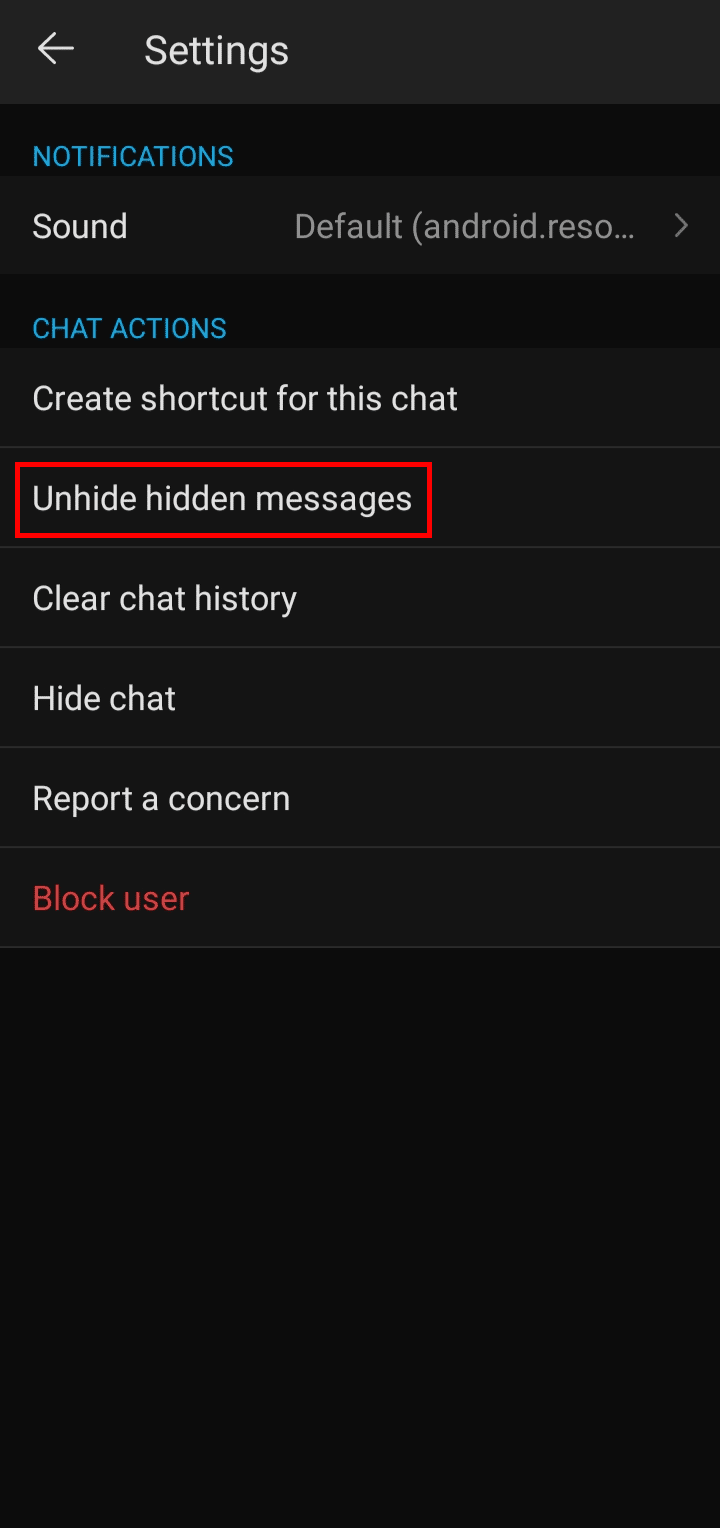
6. Нажмите ПОКАЗАТЬ во всплывающем окне, которое появилось на экране, чтобы отобразить все скрытые сообщения в группе.
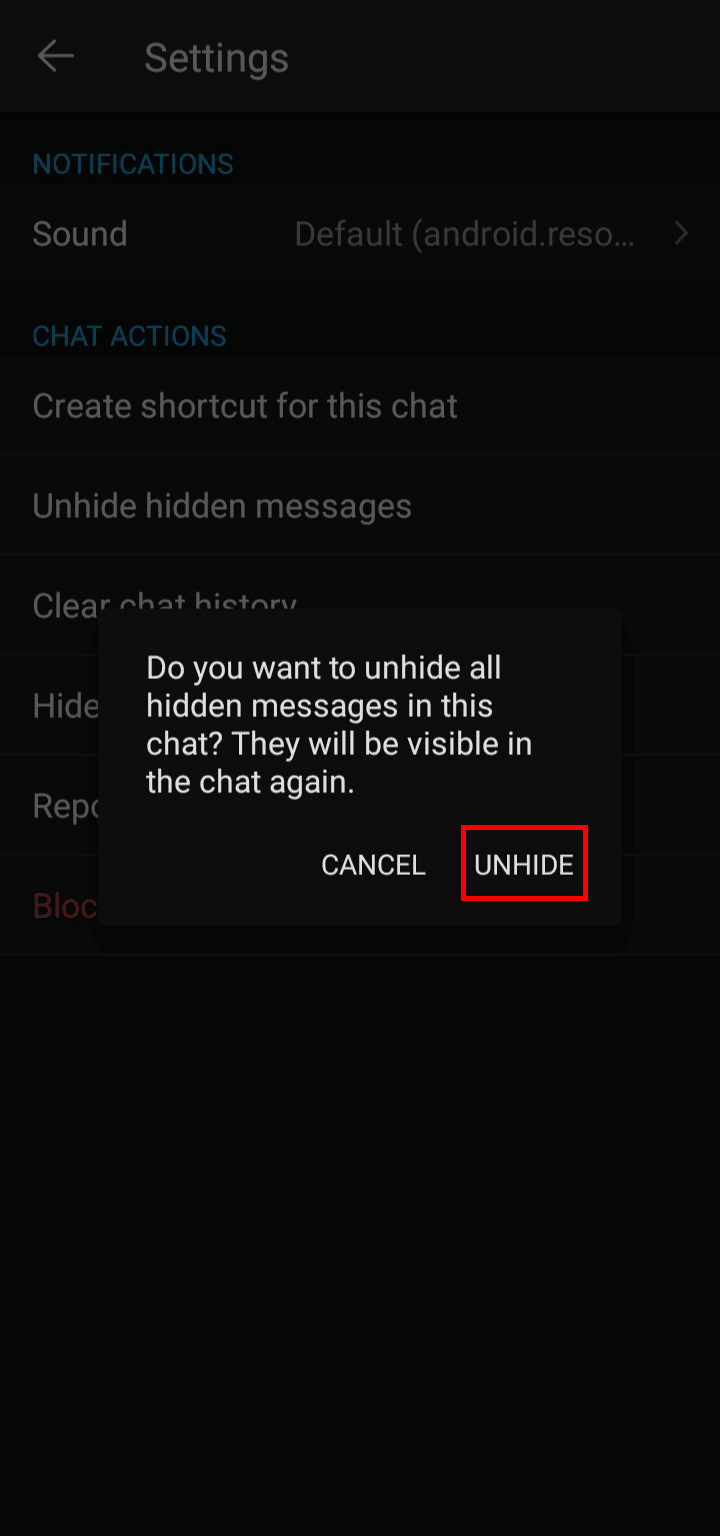
Вот как вы можете отобразить сообщения в GroupMe.
Удаление сообщения GroupMe удаляет его для всех?
Да , удаление сообщения GroupMe удаляет его для всех , даже если сообщение прочитано . Как пользователь GroupMe, вы можете удалять только свои собственные сообщения, как прочитанные, так и непрочитанные, независимо от того, является ли сообщение личным сообщением или групповым сообщением. Сообщение, однажды удаленное, удаляется для всех, и никто не может его восстановить. Для удаленных сообщений другим пользователям будет видна примечание с сообщением «Это сообщение было удалено». Не знаете, как удалить сообщение в GroupMe? Следуйте за заголовком ниже, чтобы узнать подробные шаги.

Как удалить сообщение GroupMe?
Чтобы узнать, как удалить сообщение GroupMe, выполните следующие действия:
Примечание . Вы можете удалять только свои сообщения в чате.
1. Откройте приложение GroupMe на своем телефоне.
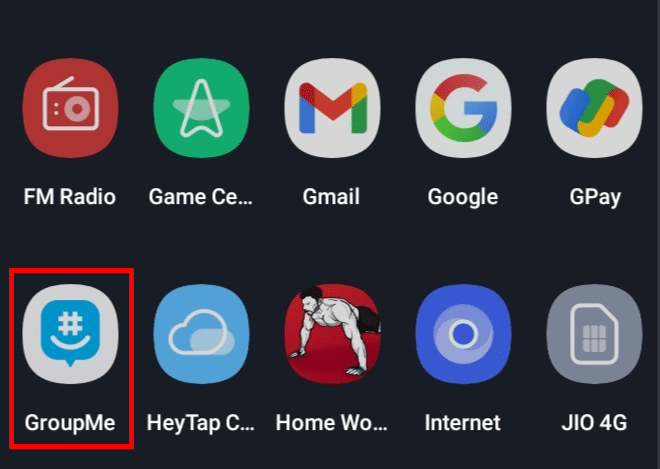
2. Нажмите на нужный разговор или группу , из которой вы хотите удалить сообщение.
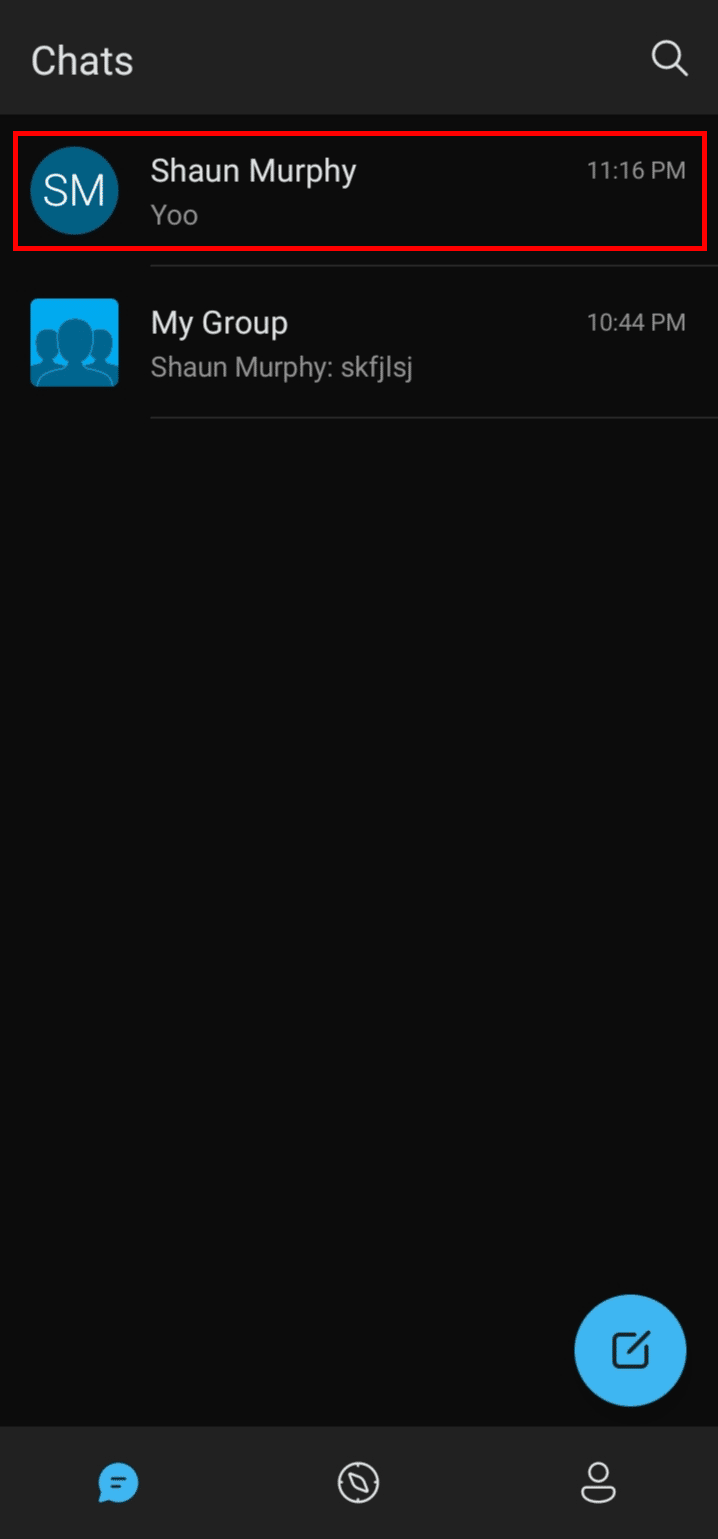
3. Найдите и удерживайте нужное сообщение , пока не появятся варианты.
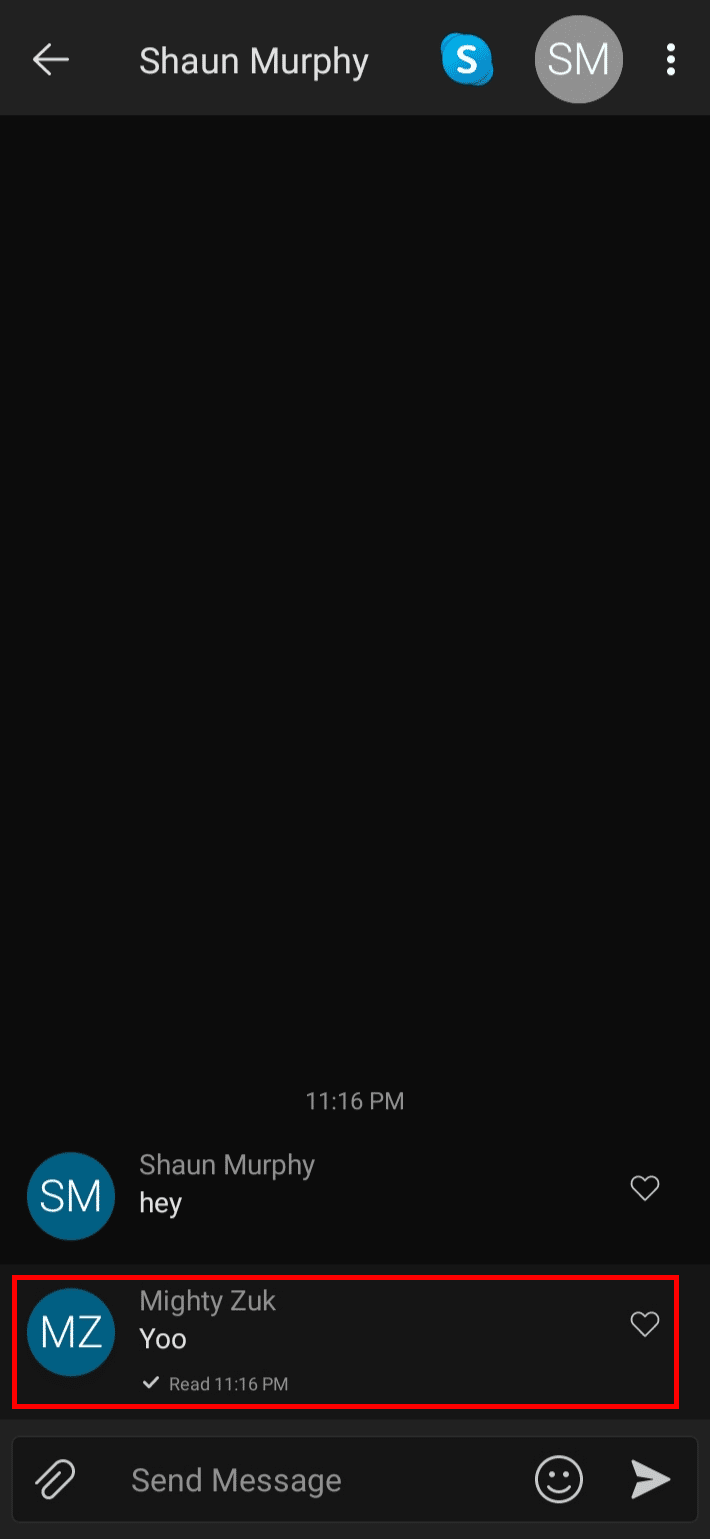
4. Нажмите « Удалить сообщение » .
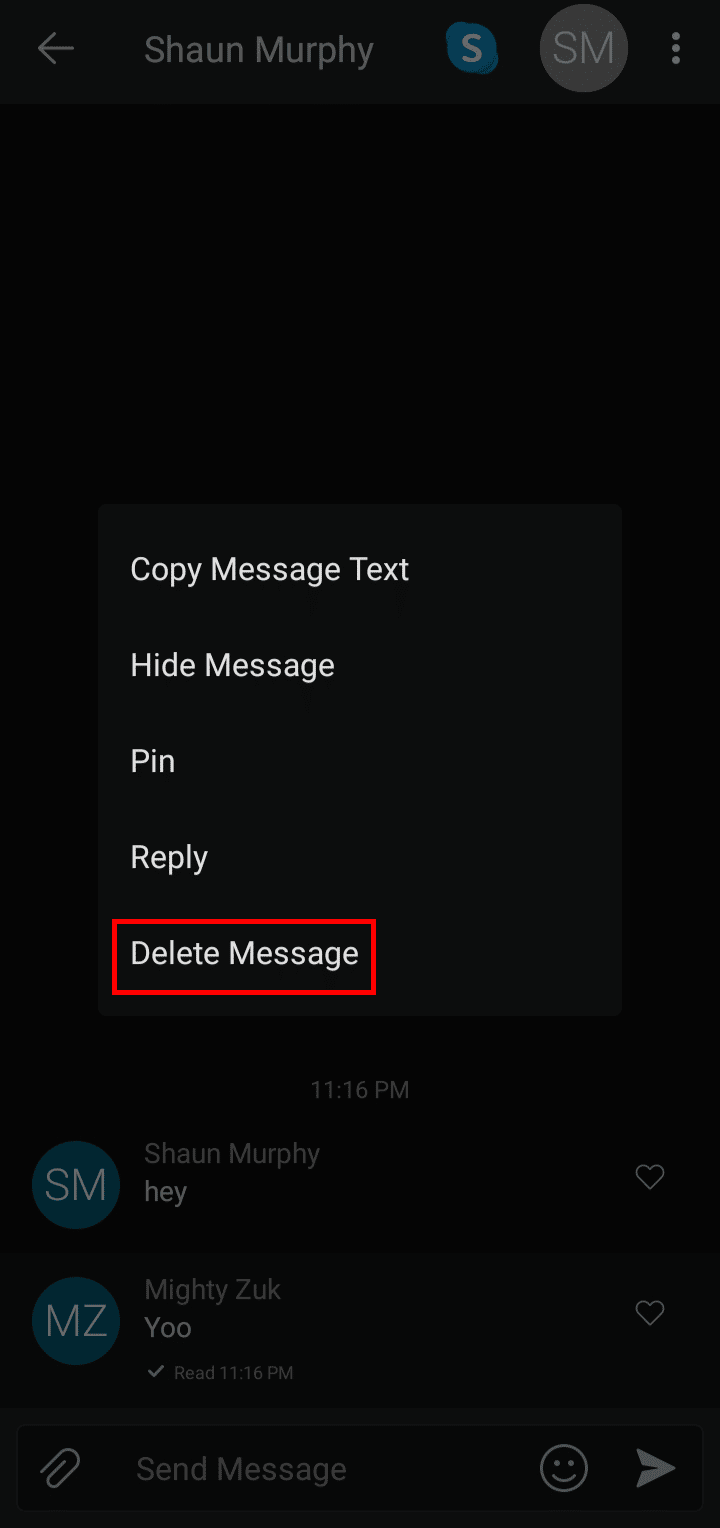
5. Нажмите на опцию УДАЛИТЬ во всплывающем окне, чтобы удалить сообщение из чата.
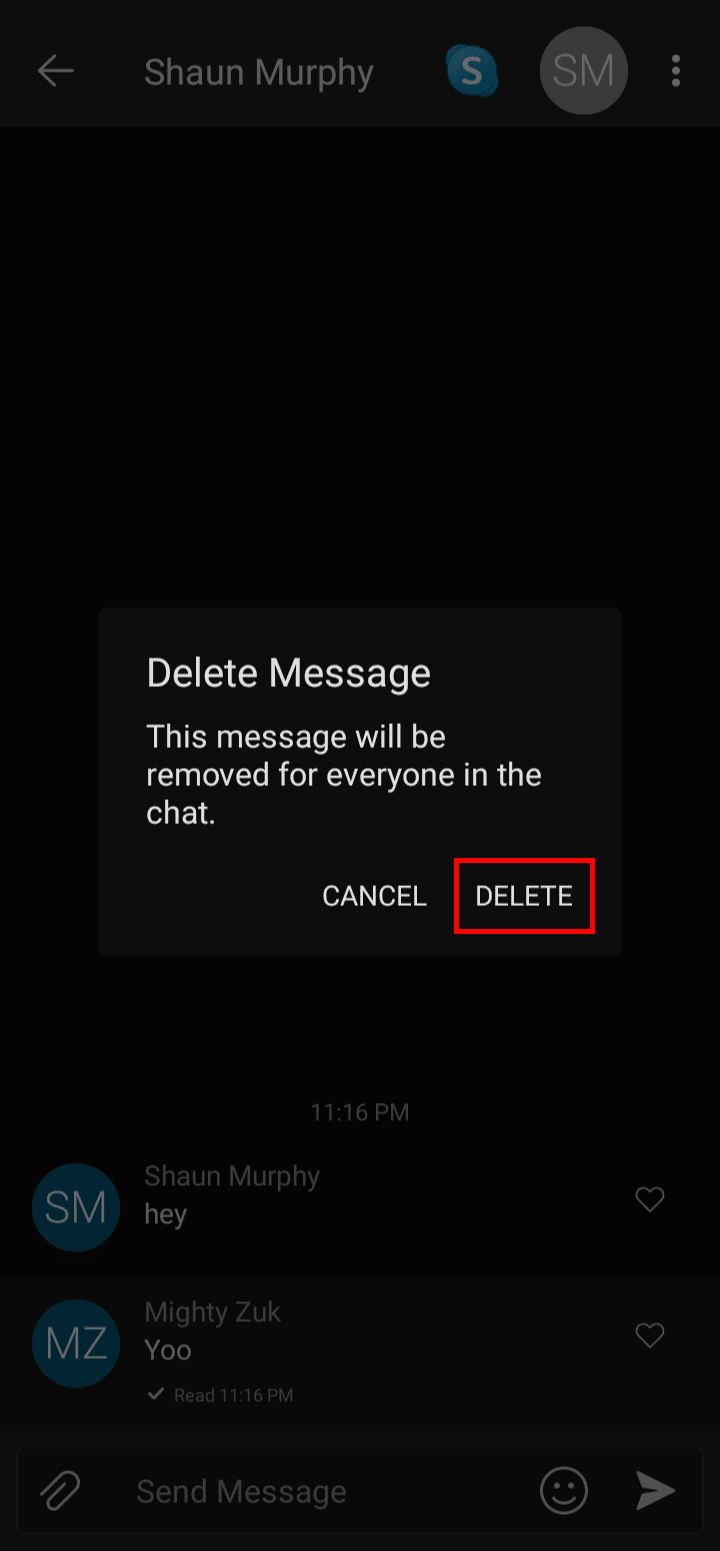
Вот как можно удалить сообщение GroupMe.
Читайте также : Как удалить сообщения в Google Chat
Как навсегда удалить чат в GroupMe?
Чтобы окончательно удалить чат в GroupMe, выполните следующие действия:
Примечание . Убедитесь, что вы вошли в приложение GroupMe.
1. Откройте приложение GroupMe на своем устройстве.
2. Нажмите на нужный чат , который вы хотите удалить.
3. Нажмите на изображение профиля в правом верхнем углу.
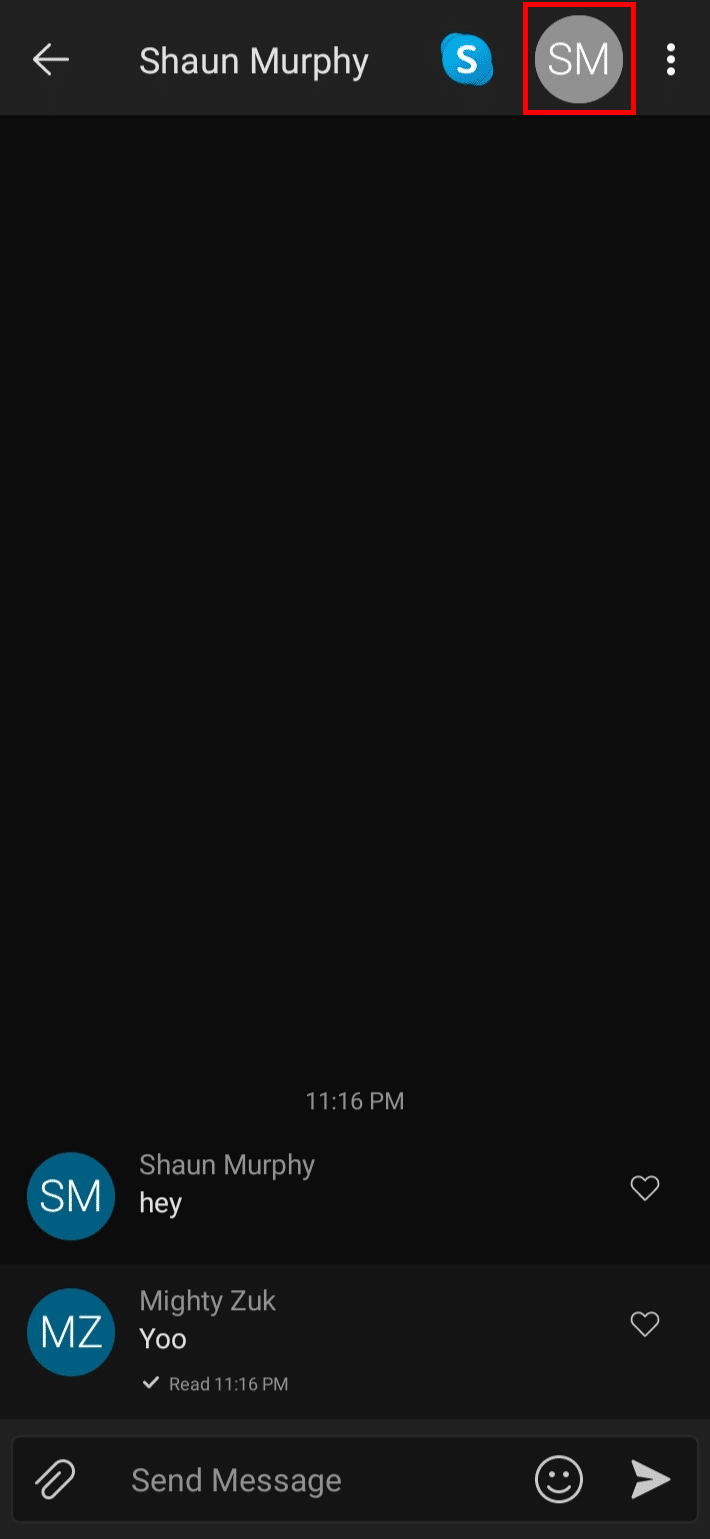
4. Нажмите на параметр «Настройки».
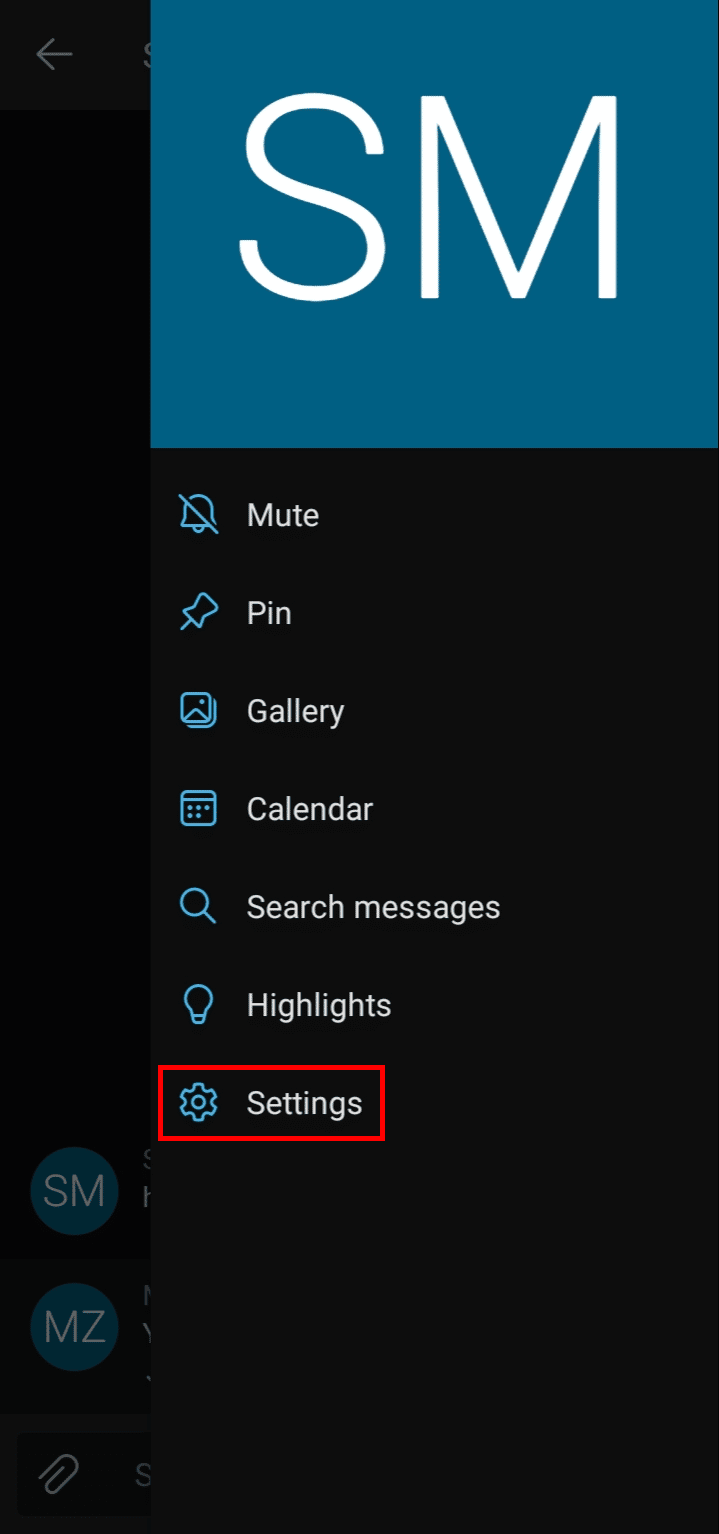
5. Нажмите « Очистить историю чата » .
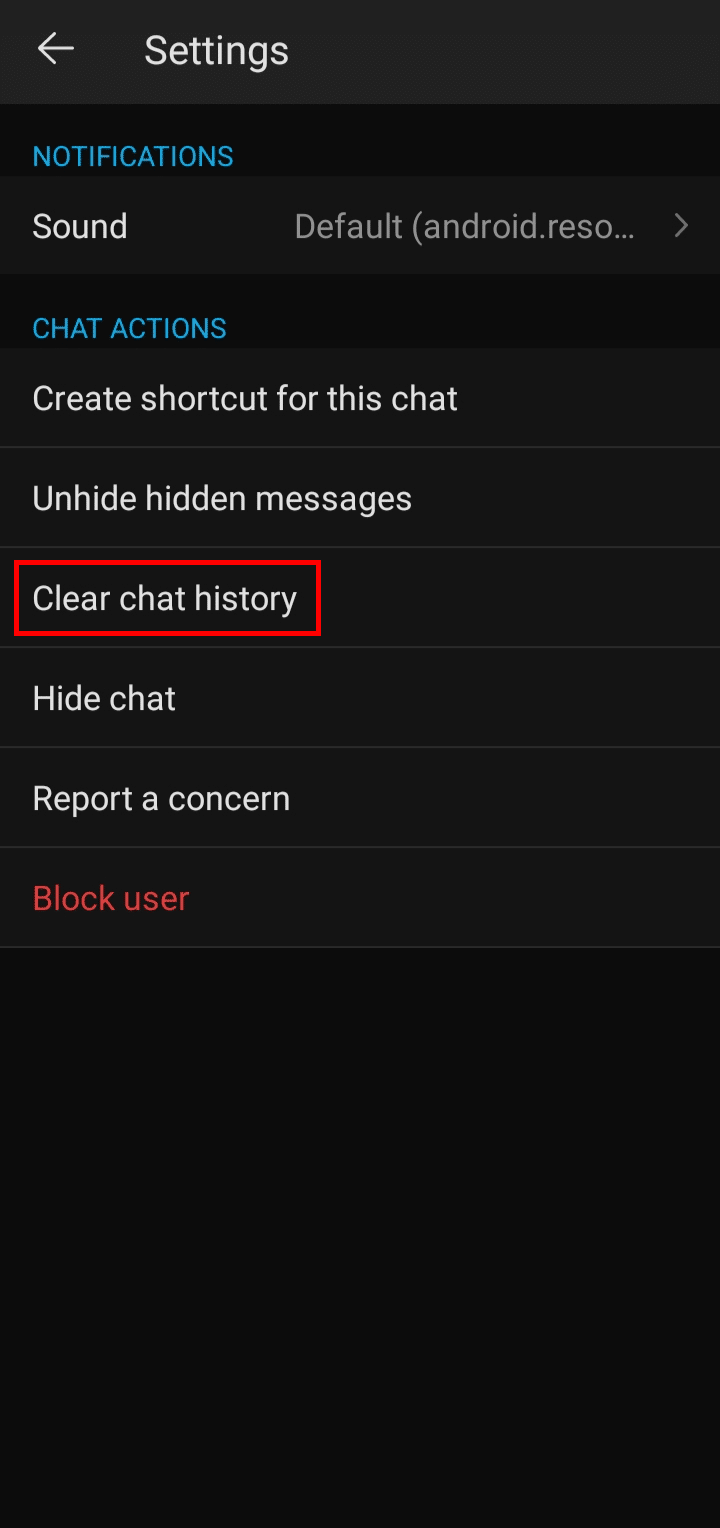
6. Нажмите ОЧИСТИТЬ во всплывающем окне, чтобы окончательно удалить этот чат в GroupMe.
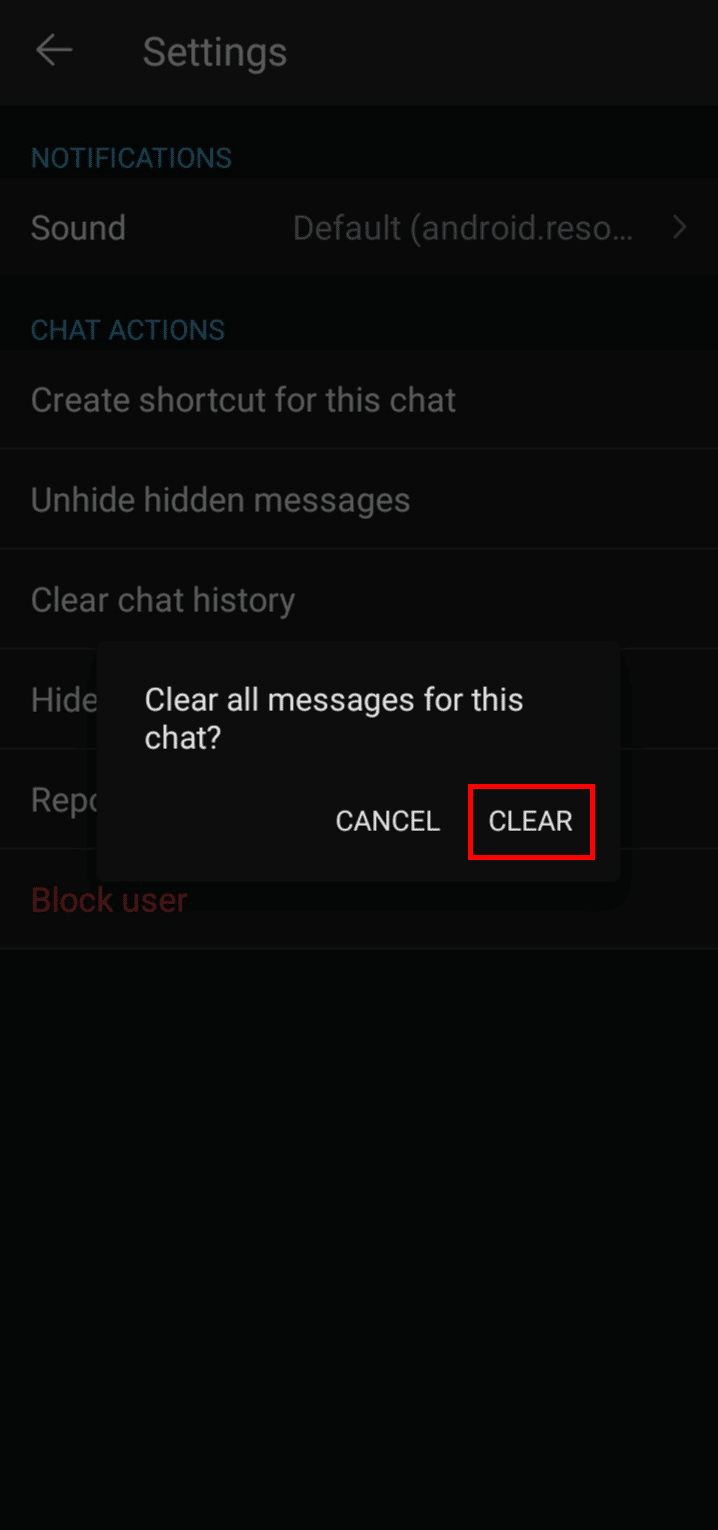
Вот так вы безвозвратно удаляете чат в GropuMe.
Удаление учетной записи GroupMe удаляет сообщения?
Да . Удаление учетной записи GroupMe приведет к удалению сообщений и любых других данных, связанных с вашей учетной записью. Удаление учетной записи GroupMe — постоянная задача. Как только вы удалите свою учетную запись GroupMe, вы потеряете все свои чаты, сообщения, групповые чаты и любые документы или изображения в своей учетной записи. Сообщения будут удалены только из вашей учетной записи, и они по-прежнему будут видны в учетной записи человека, с которым вы разговаривали. Вы будете удалены из всех групп, в которых состоите, и никто не сможет с вами общаться или звонить по скайпу.
Как связаться со службой поддержки GroupMe?
Чтобы связаться со службой поддержки GroupMe, существует несколько способов, перечисленных ниже:
Способ 1: через социальные аккаунты GroupMe
Вы можете связаться с GroupMe через их социальные аккаунты в Twitter по адресу @GroupMeSupport, Instagram по адресу @GroupMe и Facebook по адресу facebook/GroupMe. Вам нужно отправить им личное сообщение в любой из этих социальных аккаунтов, и команда GroupMe свяжется с вами и попытается решить вашу проблему.
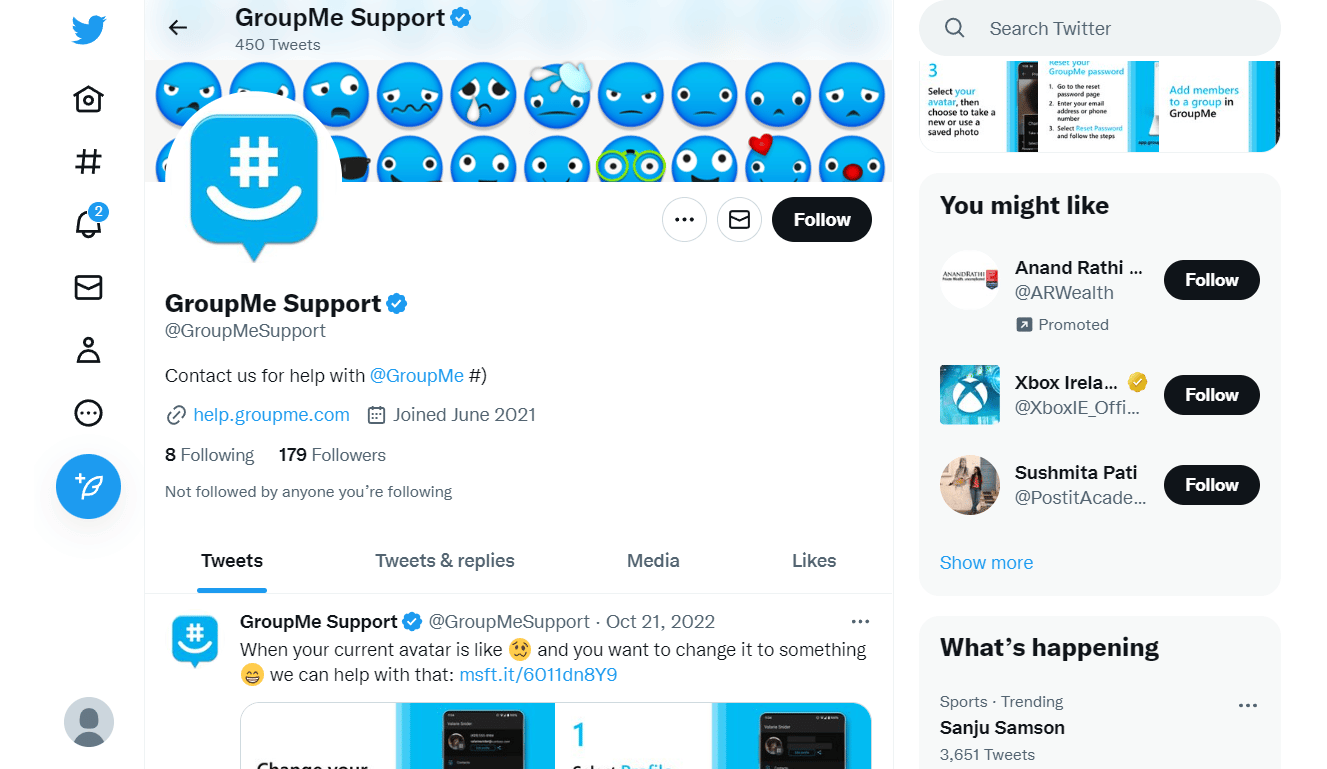
Читайте также : Почему GroupMe не позволяет вам войти в систему?
Способ 2: отправив запрос
1. Перейдите на страницу поддержки GroupMe в своем браузере.
2А. Введите сообщение с запросом в поле и нажмите «Получить помощь» . Вы получите ответ от службы поддержки GroupMe с рабочим решением .
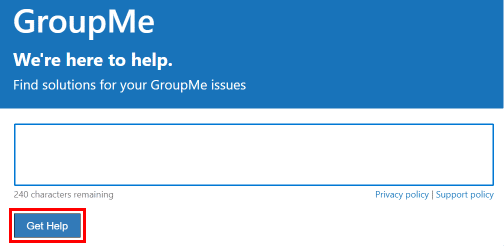
2Б. Если вы не нашли решения для своего запроса, нажмите Нужна дополнительная помощь .
3. Введите свой адрес электронной почты и нажмите «Подтвердить » . Служба поддержки GroupMe свяжется с вами и предоставит подходящий ответ.
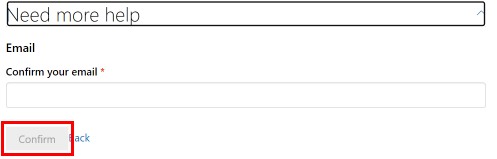
Рекомендуем :
- Как использовать смарт-трансляцию League of Legends
- Как создать Slack-канал
- Как удалить сообщения в Instagram с обеих сторон
- Как исправить ошибку «Не удалось добавить участников» в GroupMe
Итак, мы надеемся, что вы поняли, как удалить сообщение GroupMe с подробными инструкциями, которые вам помогут. Вы можете сообщить нам о любых вопросах или предложениях по любой другой теме, по которой вы хотите, чтобы мы написали статью. Оставьте их в разделе комментариев ниже, чтобы мы знали.
